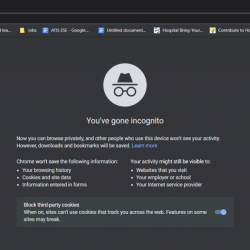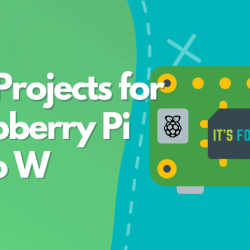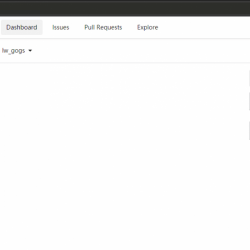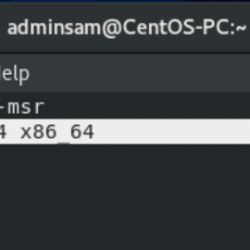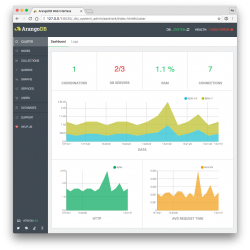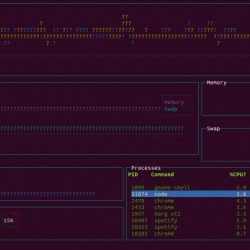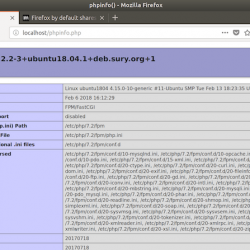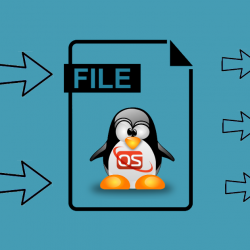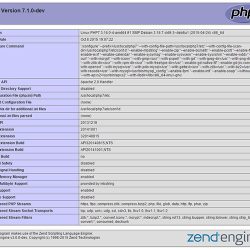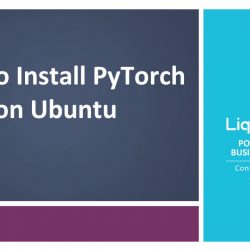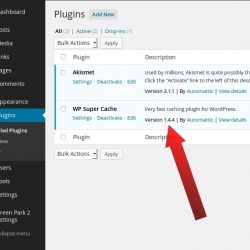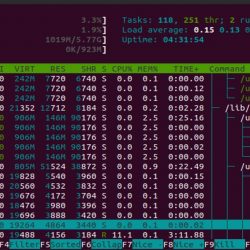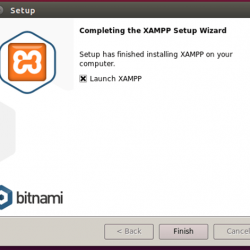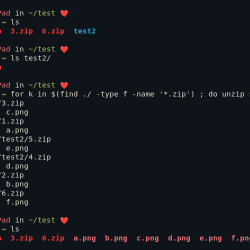在本文中,我们将讨论如何通过 USB 将 Android 连接到 ArchLinux。 当使用 Arch 作为日常驱动程序时,您可能经常需要在手机和 PC 之间传输数据。 但是,与大多数其他事情一样,Arch 默认情况下未启用此功能。 在本模块中,我们将学习如何使用一些非常简单的步骤来做到这一点。
如何使用 USB 将 Android 连接到 Arch Linux?
在安装完原版 Arch 之后,您可能会注意到,即使您的设备通过 USB 连接到您的 PC,您的文件管理器也不会列出您的设备。
这是因为我们没有 中期计划 支持启用。 中期计划 (媒体传输协议) 是一种允许您访问 Android 文件系统的协议。 Arch 默认不启用此协议。
使用 mtpfs 启用 MTP 支持
首先通过安装启用 MTP 支持:
$ sudo pacman -S mtpfs
对于运行的设备 安卓 4+, 这应该可以解决问题。 但是,在以后的版本中,我们需要另一个名为 jmtpfs 从 金子 存储库。 您可以通过以下方式获取它:
$ paru jmtpfs
此时,我们有 中期计划 启用。 但是,它在您的文件管理器中仍然不可见,因为它没有按照我们的需要自动安装。 要自动挂载它,我们需要安装一个包:
$ sudo pacman -S gvfs-mtp
启用 PTP 支持
点对点 代表 “图片传输协议” 事实上是协议 中期计划 基于。 当您通过以下方式与您的 Android 手机通信时 点对点,它在您的 PC 上显示为数码相机。
要启用 PTP,我们需要安装一个包:
$ sudo pacman -Sy gvfs-gphoto2
最后,为了使更改生效,我们需要 重新启动系统 可以通过以下方式完成:
$ reboot
访问设备文件
系统重新启动后,通过 USB 将您的 Android 设备连接到您的 PC,当设备弹出窗口时,选择所需的选项。
现在,您的文件管理器应该列出您的设备,您可以轻松访问设备文件!
结论
请注意,此方法仅适用于 Android 手机,不适用于 iPhone,因为它使用一组不同的方法连接到 PC。 希望您现在确切地知道如何通过 USB over MTP/PTP 将 Android 连接到 Arch Linux 以进行文件传输。 请继续关注更多文章!